From:
011netservice@gmail.com
Date:
20220422
Subject:
如何設定outlook收發Gmail或Hotmail
----------
Gmail Outlook 設定:
以下luckstar.com.tw = gmail.com (luckstar.com.tw已加入gmail代管)
先以瀏覽器, 登入到你的GMAIL帳號, 設定以下功能:
1. 啟用POP功能: 在[轉寄和 POP/IMAP].[POP 下載], 選取[對所有郵件啟用 POP 功能] 或 [對現在起所收到的郵件啟用 POP 功能].
2. 啟用允許低安全性應用程式存取: 在登入和安全性啟用(允許低安全性應用程式存取).
Outlook資料檔位置:
C:\Users\[你的Windows帳號]\Documents\Outlook 檔案\Outlook.pst
Name: xxx
Email: (代管帳號 xxx@luckstar.com.tw) 或 xxx@gmail.com
Server:
帳戶類型: POP3
內送郵件伺服器: pop.gmail.com
外寄郵件伺服器: smtp.gmail.com
User
user name: xxx@luckstar.com.tw 或 xxx@gmail.com
password: xxxxxxxx
remember your password
我的外寄伺服器(SMTP)需要驗證
使用與內送郵件伺服器相同的設定
進階
內送伺服器(POP3): 995
此伺服器需要加密連線(SSL)
外寄伺服器(SMTP): 465
使用下列加密連線類型: SSL
需要安全資料傳輸層 (SSL):是
需要傳輸層安全性 (TLS):是 (如果可用)
需要驗證:是
安全資料傳輸層 (SSL) 通訊埠:465
傳輸層安全性 (TLS)/STARTTLS 通訊埠:587
----------
HotMail 或 Outlook 設定:
適用 帳號為 @hotmail.com, @outlook.com, @office365.com...等微軟提供的email.
Name: xxx
Email: xxx@hotmail.com
Server:
帳戶類型: POP3
內送郵件伺服器: outlook.office365.com (原為 pop3.live.com)
外寄郵件伺服器: smtp.office365.com (原為 smtp.live.com)
User
user name: xxx@hotmail.com
password: xxxxxxxx
remember your password
我的外寄伺服器(SMTP)需要驗證
使用與內送郵件伺服器相同的設定
進階
內送伺服器(POP3): 995
此伺服器需要加密連線(SSL)
外寄伺服器(SMTP): 587
使用下列加密連線類型: TLS (微軟建議加密方法為STARTTLS, 無此選項可改選 TLS
Gmail 圖1:

Gmail 圖2:
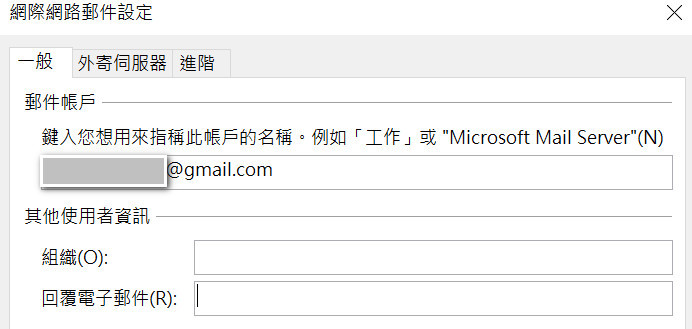
Gmail 圖3:
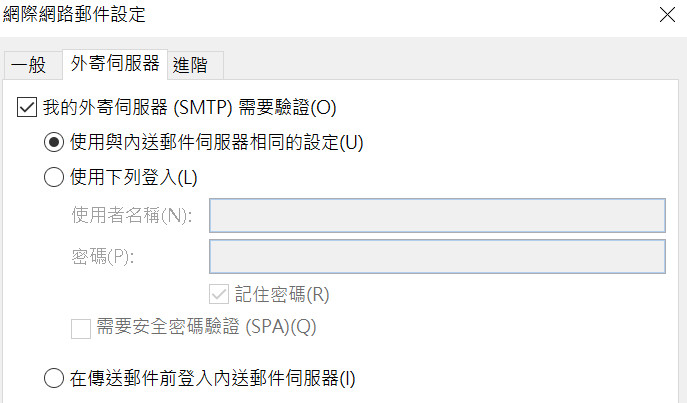
Gmail 圖4:
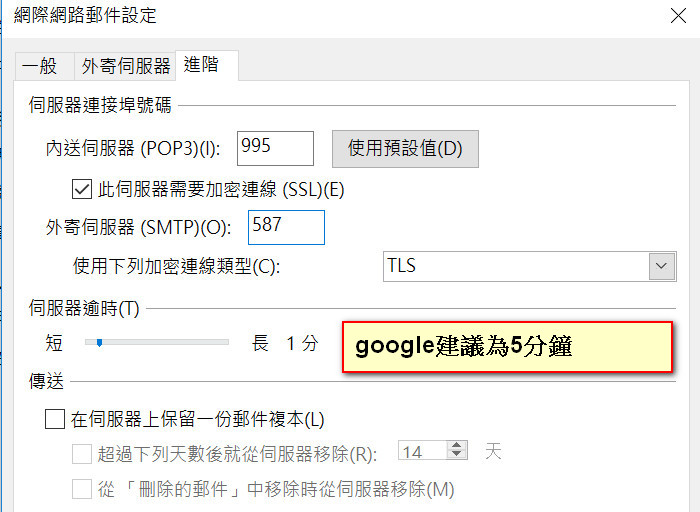
Gmail 圖5: google 設定原文參考:
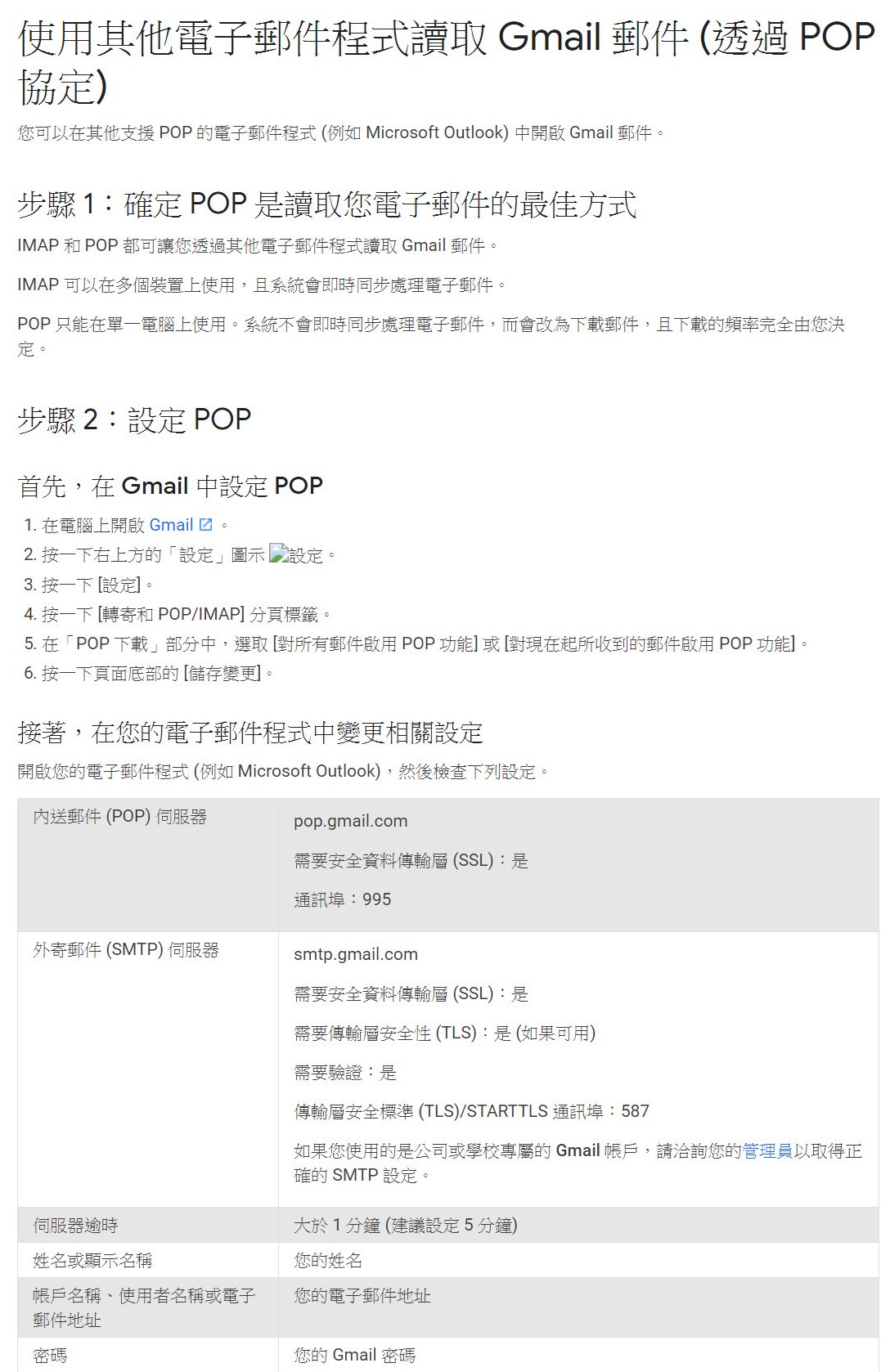
outlook/office365 圖1:
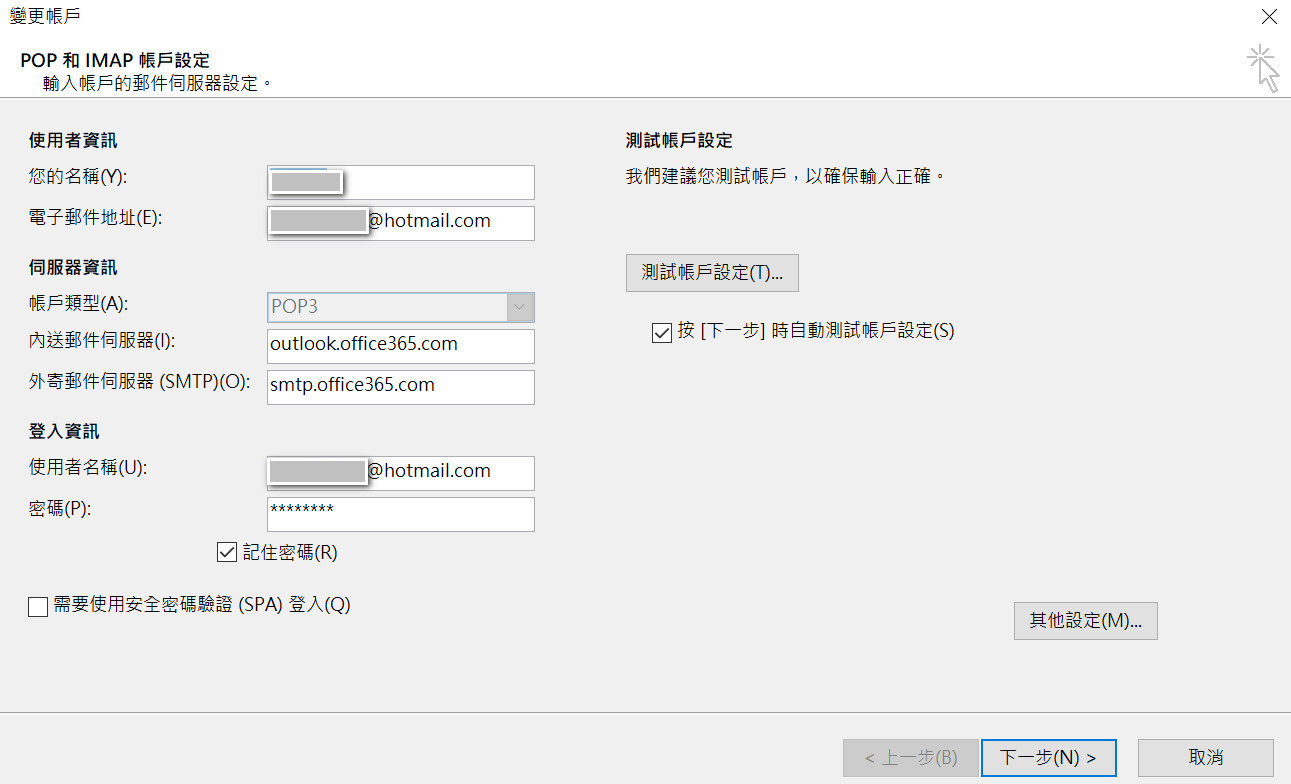
outlook/office365 圖2:
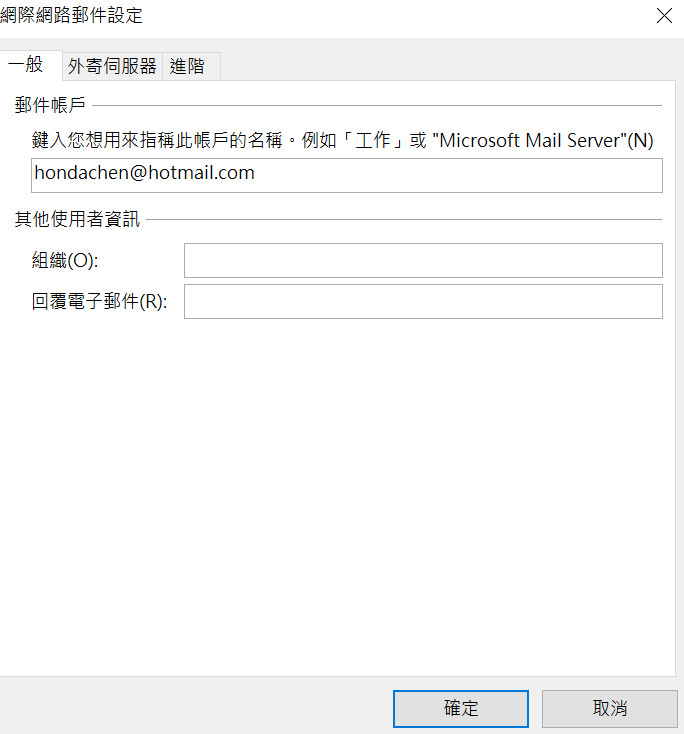
outlook/office365 圖3:
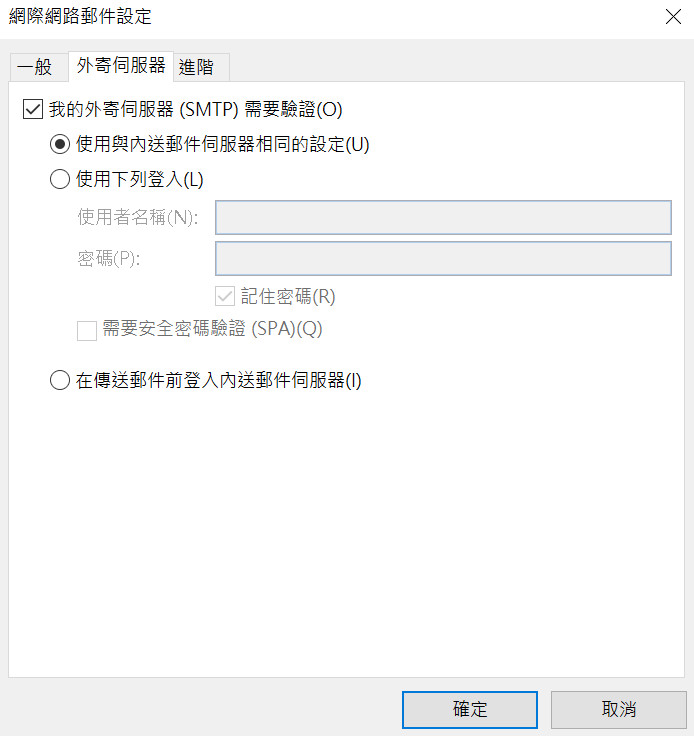
outlook/office365 圖4:
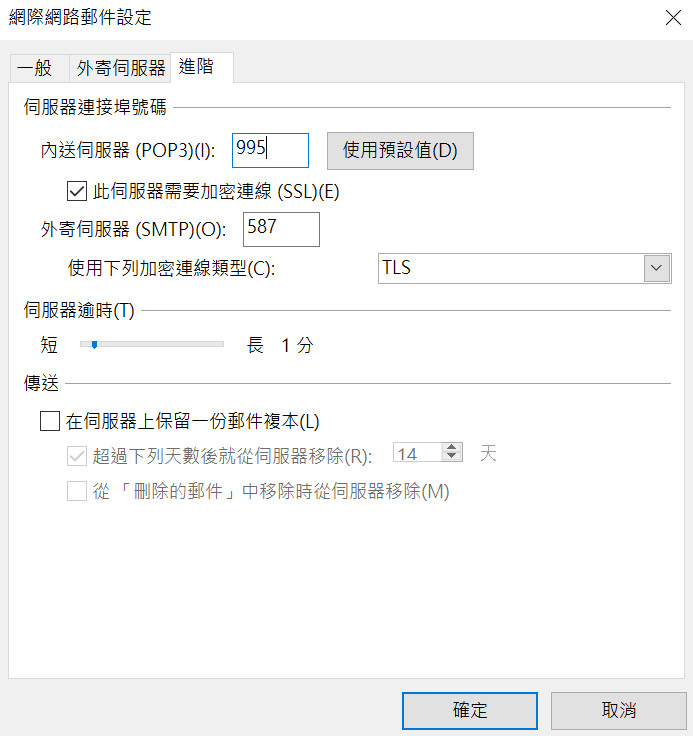
outlook/office365 圖5: 設定原文參考:
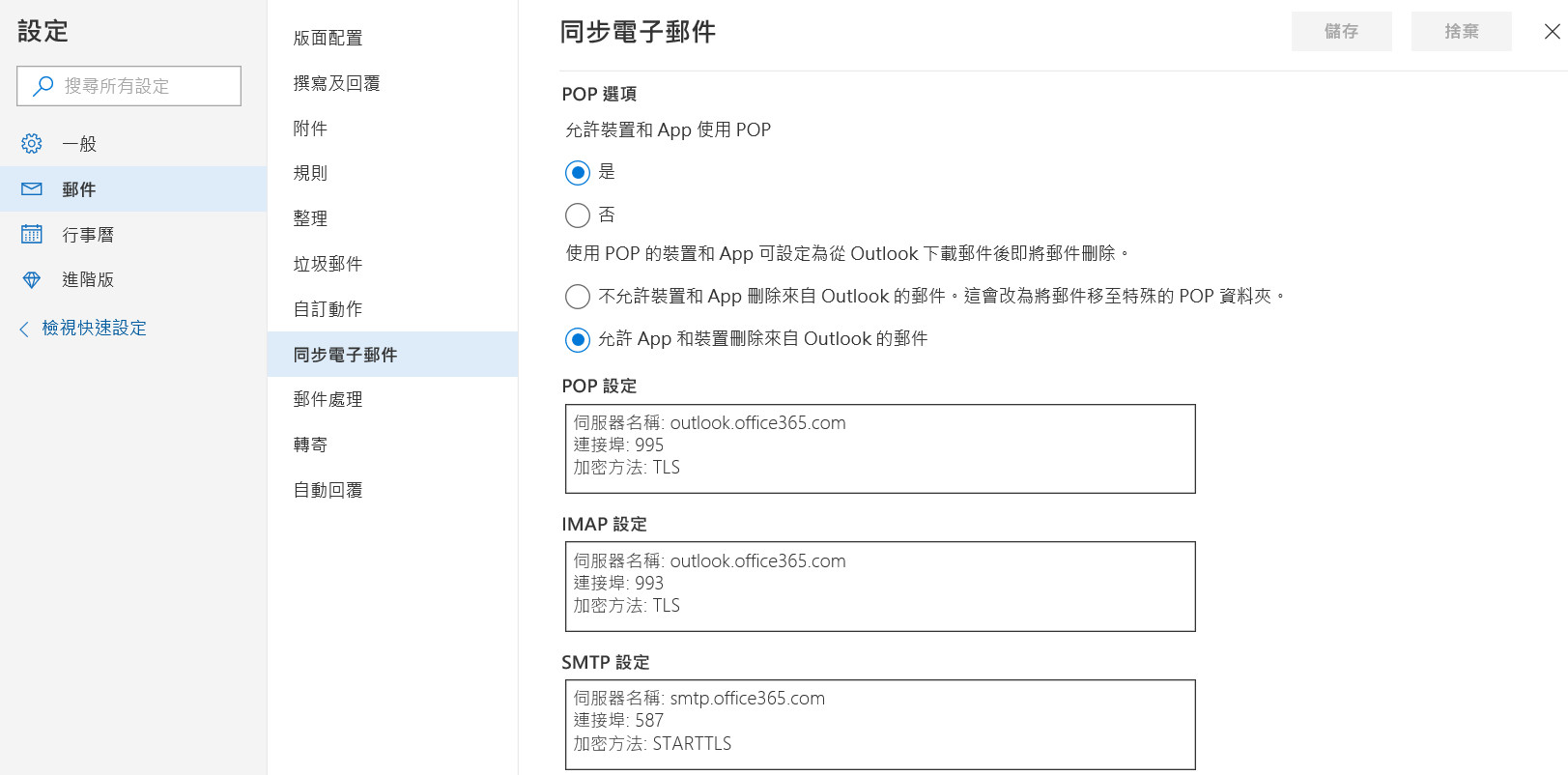
Log:
| Date | Author | Description |
| 20180830 | Honda | Create. |
| 20190103 | Honda | 更新內容 |